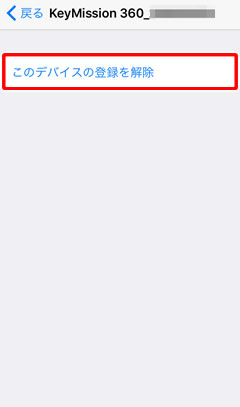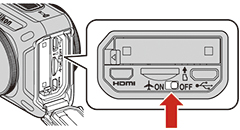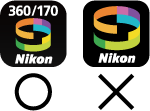- Android
- iOS
KeyMission 360と接続
カメラで撮影した画像をスマートフォンで閲覧したり転送したりするには、カメラとスマートフォンを接続する必要があります。SnapBridge 360/170を使ってペアリングを行うと、カメラとスマートフォンがBluetoothで接続されます。
カメラのファームウェアの更新について
KeyMission 360のファームウェアは常に最新のバージョンをダウンロードしてお使いください。最新のファームウェアは、ダウンロードセンターから入手できます。
オートパワーオフについて
初期設定では、カメラを操作しない状態が約1分続くと、電源が自動でOFFになります。カメラやアプリの操作に慣れるまでは、[オートパワーオフ]を[5分]に設定することをおすすめします。SnapBridge 360/170の[カメラ]タブ > [カメラ設定] > [オートパワーオフ]で設定できます。
ペアリングの前に
ペアリング手順(NFCを使わない場合)
-
カメラ:電源がOFFになっている(電源ランプが消灯している)ことを確認する

電源がONになっている(電源ランプが点灯している)場合は、動画ボタンを約3秒長押ししてカメラの電源をOFFにしてください。

-
スマートフォン:BluetoothとWi-Fiの設定を有効にする
※スマートフォンのBluetooth設定画面からはペアリングしないでください。
-
スマートフォン:SnapBridge 360/170を起動し、[つながる]タブの[カメラをつなげる]をタッチする
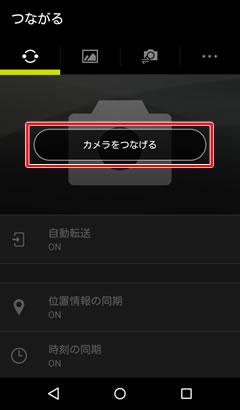
-
スマートフォン:ペアリングするカメラとしてKeyMission 360をタッチする
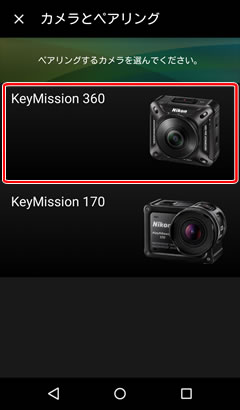
-
スマートフォン:[次へ]をタッチする
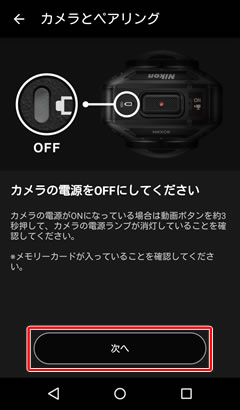
-
カメラ:動画ボタンを約7秒長押しして、ペアリング待機状態にする
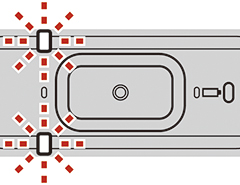
約3秒後に起動音が鳴りますが、そのまま指を放さないでください。2つの状態表示ランプが緑色で同時にしばらく点滅した後、交互に点滅するとペアリング待機状態になります。
-
スマートフォン:画面に表示されたカメラ名をタッチする
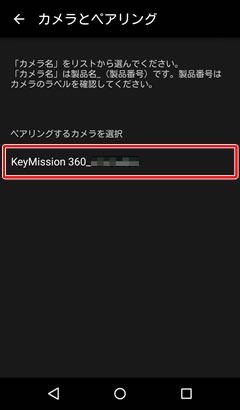
ペアリングが完了すると、Bluetoothで接続されて図の画面が表示されます。
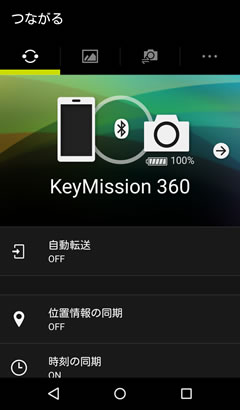
ペアリング待機状態が約4分経過すると、カメラの電源が自動でOFF(電源ランプが消灯)になります。ペアリング手順の途中でカメラの電源がOFFになったときは、もう一度カメラの動画ボタンを約7秒長押しして、ペアリング待機状態にしてください。
SnapBridge 360/170をインストール後、初めてペアリングした場合はNikon IDの登録画面が表示されます。表示される指示に従って、Nikon IDの登録を行ってください。Nikon IDは、後から[その他]タブの[Nikon ID登録・変更]で登録または変更することもできます。
次のメニューをタッチするとペアリングが解除されます。その場合、再度ペアリングを行ってください。
ペアリング手順(NFCを使う場合)
-
カメラ:電源がOFFになっている(電源ランプが消灯している)ことを確認する

電源がONになっている(電源ランプが点灯している)場合は、動画ボタンを約3秒長押ししてカメラの電源をOFFにしてください。

-
スマートフォン:Bluetooth、Wi-Fi、NFCの設定を有効にする
※スマートフォンのBluetooth設定画面からはペアリングしないでください。
-
スマートフォン:SnapBridge 360/170を含む、NFCを使用するすべてのアプリを終了する
NFCを使用するアプリが動作していると、ペアリングに失敗することがあります。
-
カメラ:動画ボタンを約7秒長押しして、ペアリング待機状態にする
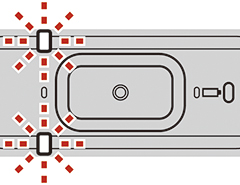
約3秒後に起動音が鳴りますが、そのまま指を放さないでください。2つの状態表示ランプが緑色で同時にしばらく点滅した後、交互に点滅するとペアリング待機状態になります。
-
スマートフォン:NFCアンテナ部をカメラの
 (Nマーク)にタッチする
(Nマーク)にタッチする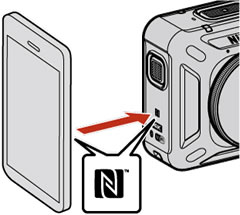
SnapBridge 360/170が起動します。ペアリングを促すダイアログが表示されたら、[OK]を選んでください。
ペアリングが完了すると、Bluetoothで接続されて図の画面が表示されます。
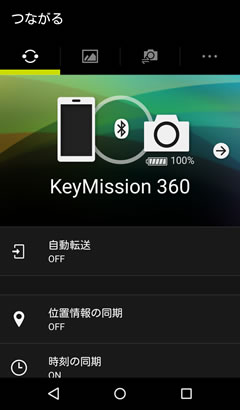
ペアリング待機状態が約4分経過すると、カメラの電源が自動でOFF(電源ランプが消灯)になります。ペアリング手順の途中でカメラの電源がOFFになったときは、もう一度カメラの動画ボタンを約7秒長押しして、ペアリング待機状態にしてください。
SnapBridge 360/170をインストール後、初めてペアリングした場合はNikon IDの登録画面が表示されます。表示される指示に従って、Nikon IDの登録を行ってください。Nikon IDは、後から[その他]タブの[Nikon ID登録・変更]で登録または変更することもできます。
次のメニューをタッチするとペアリングが解除されます。その場合、再度ペアリングを行ってください。
ペアリングできないときは
以下を実行してから、「ペアリング手順(NFCを使わない場合)」または「ペアリング手順(NFCを使う場合)」にしたがって、ペアリングをやり直してください。
- カメラの動画ボタンを約3秒長押しして、電源をOFFにする(電源がOFFになると、電源ランプが消灯します)。
- SnapBridge 360/170を完全に終了する。「アプリを完全に終了する」とは、バックグラウンドからも終了することを指します。
- SnapBridgeが起動している場合は、SnapBridgeを完全に終了する。
カメラのファームウェアの更新について
KeyMission 360のファームウェアは常に最新のバージョンをダウンロードしてお使いください。最新のファームウェアは、ダウンロードセンターから入手できます。
オートパワーオフについて
初期設定では、カメラを操作しない状態が約1分続くと、電源が自動でOFFになります。カメラやアプリの操作に慣れるまでは、[オートパワーオフ]を[5分]に設定することをおすすめします。SnapBridge 360/170の[カメラ]タブ > [カメラ設定] > [オートパワーオフ]で設定できます。
ペアリングの前に
ペアリング手順
-
カメラ:電源がOFFになっている(電源ランプが消灯している)ことを確認する

電源がONになっている(電源ランプが点灯している)場合は、動画ボタンを約3秒長押ししてカメラの電源をOFFにしてください。

-
スマートフォン:BluetoothとWi-Fiの設定を有効にする
※スマートフォンのBluetooth設定画面からはペアリングしないでください。
-
スマートフォン:SnapBridge 360/170を起動し、[つながる]タブの[カメラをつなげる]をタッチする
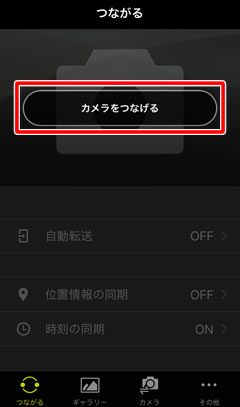
-
スマートフォン:ペアリングするカメラとしてKeyMission 360をタッチする
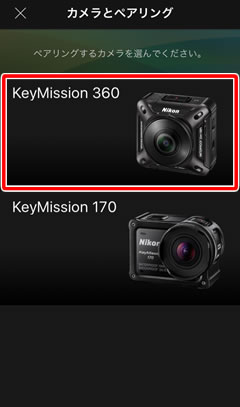
-
スマートフォン:[次へ]をタッチする

-
カメラ:動画ボタンを約7秒長押しして、ペアリング待機状態にする
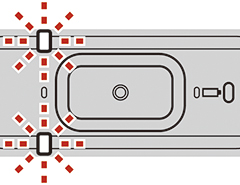
約3秒後に起動音が鳴りますが、そのまま指を放さないでください。2つの状態表示ランプが緑色で同時にしばらく点滅した後、交互に点滅するとペアリング待機状態になります。
-
スマートフォン:画面に表示されたカメラ名をタッチする
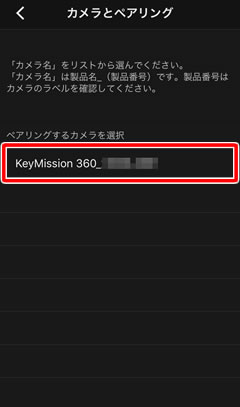
-
スマートフォン:表示されている内容をよくお読みのうえ、[確認しました]をタッチする
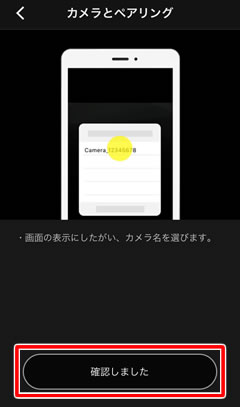
-
スマートフォン:アクセサリーの選択画面でカメラ名をタッチする
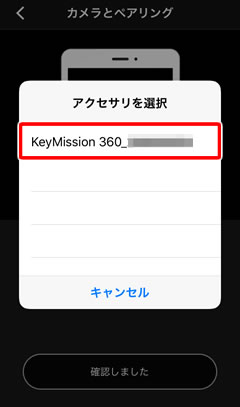
※カメラ名が表示されるまでに時間がかかることがあります。
ペアリングが完了すると、Bluetoothで接続されて図の画面が表示されます。
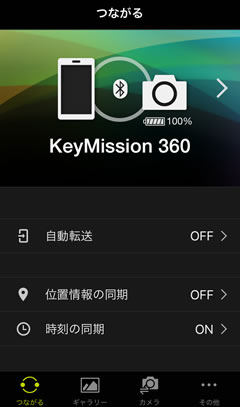
ペアリング待機状態が約4分経過すると、カメラの電源が自動でOFF(電源ランプが消灯)になります。ペアリング手順の途中でカメラの電源がOFFになったときは、もう一度カメラの動画ボタンを約7秒長押しして、ペアリング待機状態にしてください。
SnapBridge 360/170をインストール後、初めてペアリングした場合はNikon IDの登録画面が表示されます。表示される指示に従って、Nikon IDの登録を行ってください。Nikon IDは、後から[その他]タブの[Nikon ID登録・変更]で登録または変更することもできます。
次のメニューをタッチするとペアリングが解除されます。その場合、再度ペアリングを行ってください。
ペアリングできないときは
以下を実行してから、「ペアリング手順」にしたがって、ペアリングをやり直してください。
- カメラの動画ボタンを約3秒長押しして、電源をOFFにする(電源がOFFになると、電源ランプが消灯します)。
- SnapBridge 360/170を完全に終了する。「アプリを完全に終了する」とは、バックグラウンドからも終了することを指します。
- SnapBridgeが起動している場合は、SnapBridgeを完全に終了する。
スマートフォンのBluetooth設定画面で、 Bluetoothデバイス(カメラ名で登録されています)を解除する。
解除の手順:
 iOSの設定アプリで[Bluetooth]をタッチする
iOSの設定アプリで[Bluetooth]をタッチする
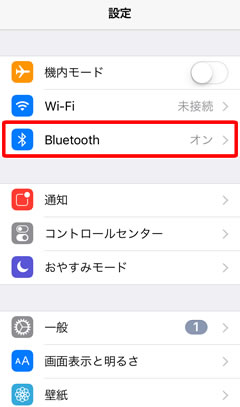
 カメラ名の右側に表示されている
カメラ名の右側に表示されている ![]() アイコンをタッチする
アイコンをタッチする
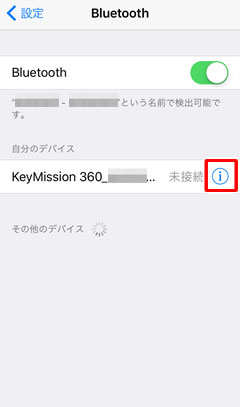
 デバイスの登録を解除する
デバイスの登録を解除する